1001IT - Ketika kita baru saja berpindah menggunakan operating system Linux, terkadang kita masih membutuhkan kembali software-software yang hanya bisa dijalankan di Windows, seperti Corel Draw, Photoshop, Software Video Editing, dan lain-lain.
Sebenarnya software-software tersebut dapat dijalankan menggunakan wine, klik di sini untuk melihat cara menggunakan aplikasi windows di Linux. Namun, taukah kamu, bahwa sebenarnya beberapa dari software tersebut, ada versi alternatifnya. Fungsi-fungsi yang ada pada software Linux pun tidak jauh berbeda dengan yang ada di Windows. Mari kita simak satu per satu :
1. Office
Software atau aplikasi Office yang bisa digunakan pada operating system Linux adalah LibreOffice dan OpenOffice. Sebenarnya masih banyak lagi software-software office yang dapat digunakan selain dua software tersebut. Namun, salah satu yang paling disarankan adalah kedua software tersebut. Untuk distribusi Linux, Ubuntu, sudah tersedia LibreOffice bersamaan dengan installasi operating system.
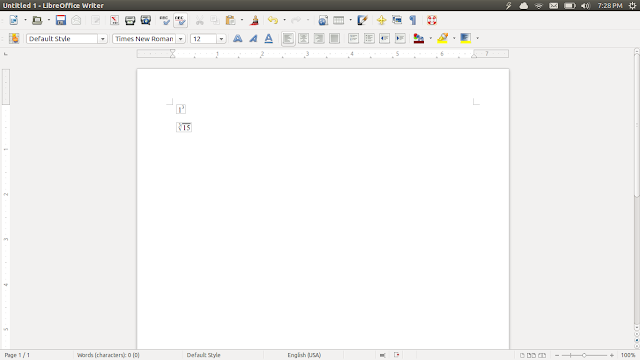 |
| LibreOffice Writer |
Untuk LibreOffice tidak menggunakan istilah Word, Excel, dan PowerPoint seperti Microsoft Office. LibreOffice menggunakan istilah Wirter untuk Word, Calc untuk Excel, Impress untuk PowerPoint. Fungsi-fungsi yang ada di dalamnya hampir sama dengan Microsoft Office.
2. Photoshop
Untuk alternatif photoshop, Linux mempunyai sebuah software bernama GIMP Image Editor. Bagi yang pengguna Ubuntu, software ini gratis dan dapat didownload melalui Ubuntu Software center.
 |
| GIMP Image Editor |
Fitur-fitur yang ada di dalam GIMP Image Editor sangat mirip dengan fitur-fitur yang terdapat di Photoshop. Ada magic wand, lasso tool, dan GIMP Image Editor juga menggunakan fitur layer ketika kita ingin mengedit sebuah gambar.
3. Corel Draw
Untuk Corel Draw pun, Linux punya software alternatifnya. Software alternatif Corel Draw untuk Linux adalah Inkscape. Inkscape juga tersedia gratis. Bagi pengguna Distribusi Linux, Ubuntu, software ini dapat langsung didownload melalui Ubuntu Software Center.
 | |||||
| Inkscape |
Tampilan interface Inkscape juga sama dengan Corel Draw. Dengan workspace yang bisa diatur-atur ukurannya. Terdapat juga berbagai ukuran workspace yang tersedia, seperti A4, banner, cover DVD, icon, dan lain-lain.
Sekian alternatif-alternatif software Windows untuk Linux yang dapat kita bagikan kali ini, selanjutnya kita akan berbagi tentang alternatif-alternatif software Windows untuk Linux bagian 2. Stay tuned! :)






